怎么在excel中计算百分比?下面小编就给大家讲解一下在excel中计算百分比的方法,希望对你们有所帮助。
excel计算百分比公式的用法:
计算百分比公式使用步骤1:在数据的最下面我们把数据汇总一下,在A98单元格输入总计
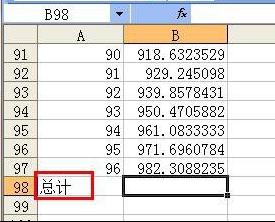
计算百分比公式使用步骤2:在右边的单元格,也就是B98单元格,我们点击工具栏上的求和工具
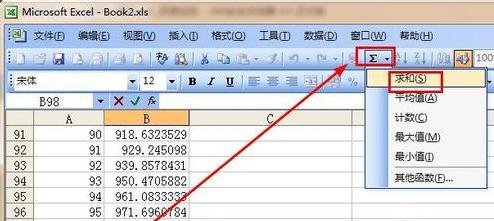
计算百分比公式使用步骤3:接着出现了这个界面,我们按回车键就可以了。
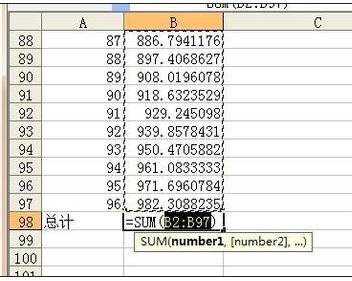
计算百分比公式使用步骤4:这就是我们求出的总计销售额。
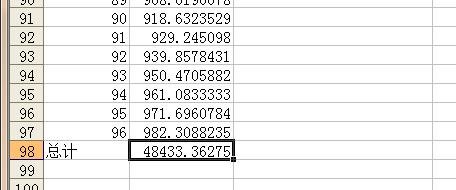
计算百分比公式使用步骤5:接着在销售额的右边,也就是C1单元格输入 百分比
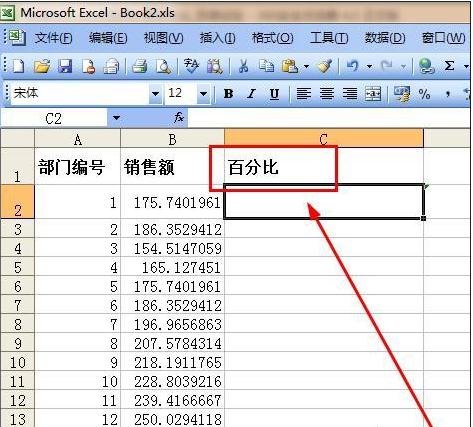
计算百分比公式使用步骤6:在C2单元格,输入公式 =B2/$B$98 ,这个公式中运用了符号$,这是“固定不变的意思”,也就是说,一会我们要复制C2内的公式到别的单元格,别的单元格会根据复试的位置改变公式中的变量,加上符号$以后,变量就不变了。如刚刚输入的公式,B2是一个变量,是会改变的,但是B98这个就不变了。B98是刚才得到的销售总额。
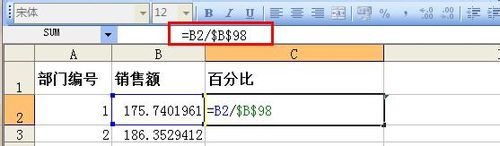
计算百分比公式使用步骤7:拖动单元格的右下角就可以快速填充下面的单元格
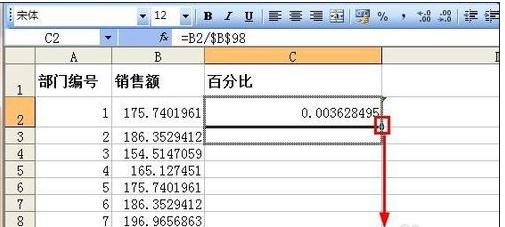
计算百分比公式使用步骤8:最后就得到了所有部门的百分比了
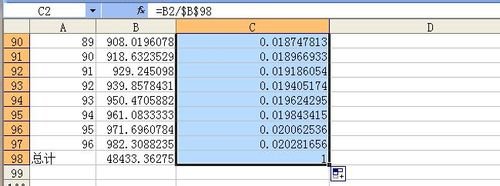
以上就是怎么在excel中计算百分比的全部内容了,大家都学会了吗?
 天极下载
天极下载































































 微信电脑版
微信电脑版
 火绒安全软件
火绒安全软件
 腾讯电脑管家
腾讯电脑管家
 向日葵远程控制软件
向日葵远程控制软件
 万步网客户端
万步网客户端
 钉钉电脑版
钉钉电脑版
 自然人电子税务局(扣缴端)
自然人电子税务局(扣缴端)
 微信最新版
微信最新版
